Kaip pakeisti savo "Apple ID" slaptažodį

Jūsų "Apple ID" slaptažodis yra ypač svarbus, todėl labai svarbu ne tik laikyti jį labai slaptai, bet ir laiku keistis -
SUSIJUSIOS: Kaip nustatyti savo "Apple ID" dvigubą autentifikavimą
Pagalvokite apie tai: jūsų "Apple ID" slaptažodis gali leisti jums įsigyti "Apple" ekosistema beveik viską, ar tai muzika, filmai, programos ar prenumeratos. Tai yra fantastiškai patogus, kad galėtumėte turėti viską, kas perkamoji galia po ranka, bet tai taip pat reiškia didelę atsakomybę.
Šiandien mes norime parodyti jums, kaip pakeisti "Apple ID" slaptažodį ir nurodyti keletą kitų dalykų, kuriuos galėtumėte parodyti. nori sužinoti apie.
Pradėkite nuo antraštės į appleid.apple.com. Eik į priekį ir įveskite savo "Apple ID" naudotojo vardą ir slaptažodį.
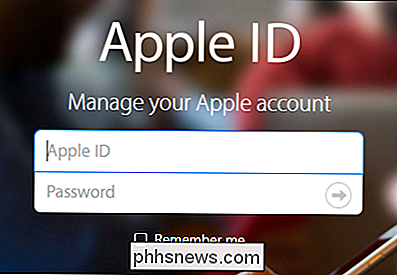
Jei savo sąskaitoje turite nustatyti dviejų veiksnių autentifikavimą (tikiuosi, tai padarysite), tuomet turėsite patvirtinti savo tapatybę naudodami patikimą įrenginį.
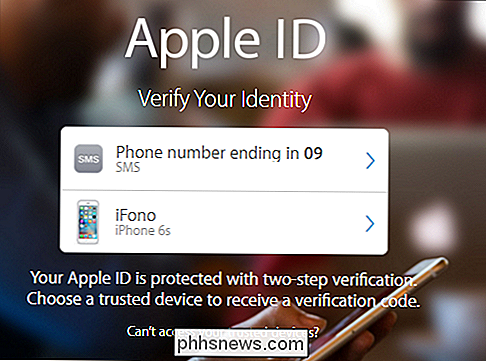
"Apple ID" paskyros puslapis leidžia jums pakeisti savo vardą, adresą, gimtadienį, el. Pašto adresus ir sužinoti, kurie įrenginiai pridedami prie jūsų paskyros. Taip pat galite pakeisti savo atsiskaitymo ir pristatymo informaciją ir pasirašyti įvairias "Apple" informacinius biuletenius.
Nepamirškite susipažinti su visais šiais laisvalaikio metu, bet tai, ką mes norime padaryti, yra pakeisti mūsų slaptažodį, kuris gali būti padarytas Saugumo antraštėje .
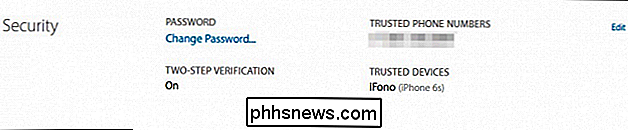
Šiek tiek čia vyksta, tačiau pakanka pasakyti, kad svarbiausias elementas yra pačiame viršuje.
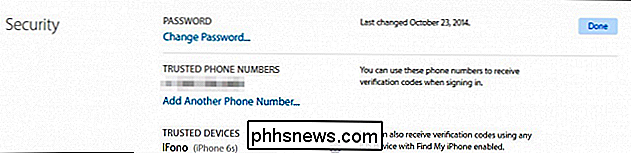
Įsitikinkite, kad bandote naudoti kaip stiprų slaptažodį ir idealiai jį įdėtumėte į gerą slaptažodžių tvarkyklę . "Apple" reikalauja, kad jis būtų ne mažiau kaip aštuoni simboliai, turi viršutinius ir mažosios raidės, ir turi bent vieną numerį.
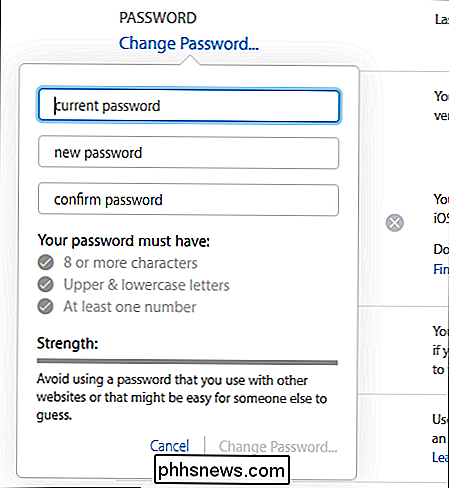
Atminkite, kad pasikeitus jūsų slaptažodžiui, bus paveikti visi jūsų prijungti įrenginiai, o tai reiškia, kad jei esate prisijungęs savo "Apple" paskyrą savo "Mac" ar "iPad", turėsite pakeisti slaptažodį, kad galėtumėte naudoti "iCloud" ir pirkti.
Galbūt norėsite, jei dar to nepadarėte, daryti dvigubą patvirtinimą , kuris yra vienas iš svarbiausių saugumo nustatymų, kurį galite naudoti.

Kaip pašalinti programas iš savo "Apple Watch"
Jei" Apple Watch "įdiegėte daug programų, pagrindinis ekranas gali būti šiek tiek perkrautas. Įdomu, kaip galite pašalinti retai naudojamas programas iš savo laikrodžio? Yra du būdai tai padaryti. Vienas iš būdų pašalinti programas yra tiesiogiai jūsų laikrodžio pagrindiniame ekrane. Bakstelėkite skaitmeninį karūną, kad pasiektumėte pradinį ekraną, ir vilkite pirštą ekrane, kol rasite piktogramą programai, kurią norite pašalinti.

Kas yra dpupdchk.exe ir kodėl jis veikia?
Jūs, be abejo, skaitote šį straipsnį, nes jums įdomu, kas žemėje veikia dpupdchk.exe procese lango užduočių tvarkyklėje ... nėra jokio aprašymo, ir jis tik dar kartą grįžta. Ką tai reiškia? SUSIJĘS: Kas yra šis procesas ir kodėl jis veikia mano kompiuteryje? Šis straipsnis yra mūsų nuolatinės serijos dalis, paaiškinanti įvairius procesus, rasti Task Manager, pvz.



